Hiljuti avaldatud novembris Windows 10 uuendatud versioon pakub operatsioonisüsteemile mitmeid vanu ja uusi funktsioone. Võimalus tiitliriba värvi muuta või tiitliriba värvimiseks oli üks kõige nõudlikumaid funktsioone ja on lõpuks saadaval Windows 10. novembri värskendusega.
Windows 10-s (novembri värskendusega) saab tiitliriba värvida, kui navigeerite menüüsse Seadistused, klõpsates suvandil Värvid ja seejärel lülitada sisse suvand Näita värvi alguses, tegumiriba, toimekeskus ja tiitliriba.

Kuigi uus funktsioon parandab rakenduste ja failide otsingu välimust, on selle uue funktsiooniga probleem. Nagu te tõenäoliselt nüüdseks olete täheldanud, ei ole võimalik ainult tiitliriba värvi lubada, ilma et tegumiribal, käivitusmenüüs ja tegevuskeskuses värve ei näidata.
Lubage tiitliriba värv ilma menüü Start ja tegumiriba värvi sisselülitamata
Nii alguses kui ka tegumiribal on musta värvi kõige rohkem armastanud ning paljud kasutajad eelistavad näha tiitliribal värvi, muutmata tegumiriba ja käivitusmenüü vaikevärve.
Kahjuks ei ole suvandil Sätted ja Juhtpaneelil suvandiriba värvi sisselülitamiseks valikuvõimaluse värvi sisselülitamiseks käsku ja tegumiriba värvi lubamata. Õnneks saate seda teha registri redigeerimisel.
Täitke alltoodud juhised, et võimaldada tiitliriba värvi, ilma et oleks võimalik käivitada menüü, tegumiriba ja toimekeskuse värvi.
1. samm: paremklõpsake töölaual ja klõpsake käsku Isikupärasta, et avada menüü Seadistused jaotises Isikupärastamine.
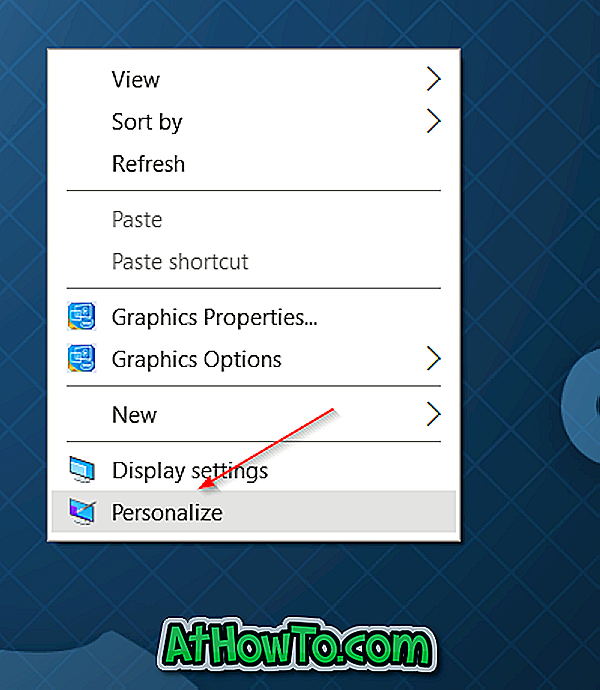
2. samm: klõpsake värve . Kui see on sisse lülitatud, lülitage välja suvand Näita värvi menüüs Start, tegumiribal, toimekeskusel ja tiitliribal .
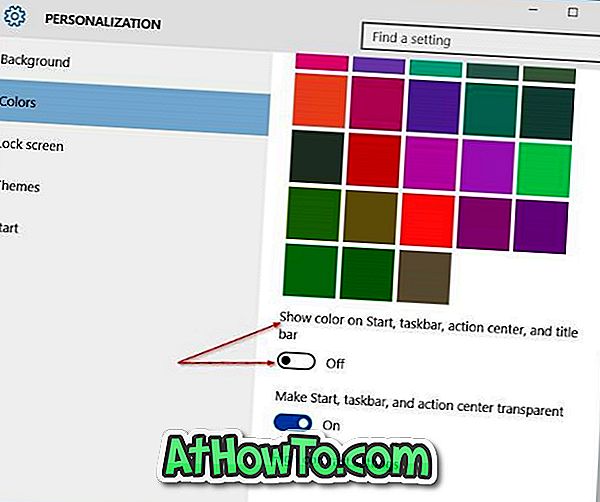
3. samm: tippige menüüsse Start või tegumiriba otsingukasti regedit ja vajutage klahvi Enter. Kui klõpsate kasutajakonto kontrolli dialoogi, klõpsake nuppu Jah. Pange tähele, et saate ka registriredaktori avada, kirjutades käsku Run käsk Regedit ja seejärel vajutage klahvi Enter.
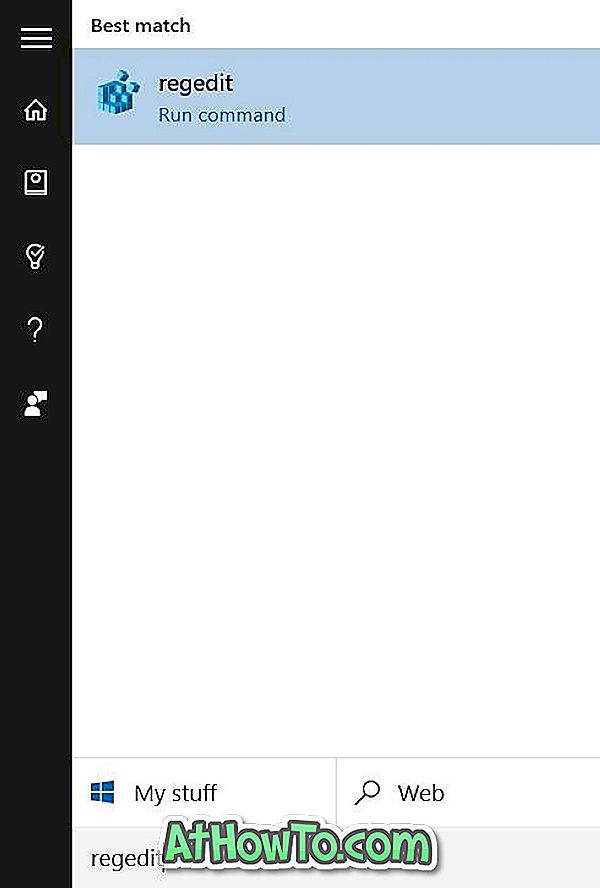
4. samm: liikuge järgmisele registrivõtmele:
HKEY_CURRENT_USER TARKVARA Microsoft Windows WM
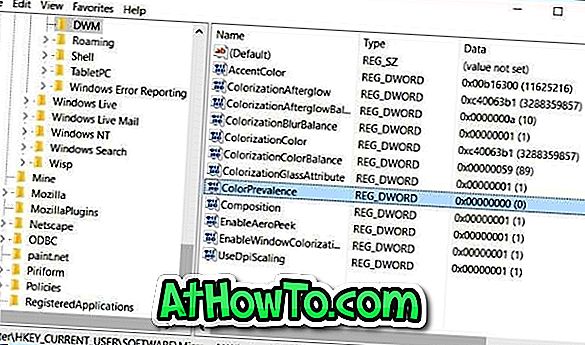
5. samm: paremal küljel topeltklõpsake kirjet nimega ColorPrevalence (vaadake ülalolevat pilti) ja muutke selle väärtust väärtuseks 1 (üks), et näha tiitliribal värvi, ilma et kuvatakse värvi Start, tegumiribal ja toimekeskuses .
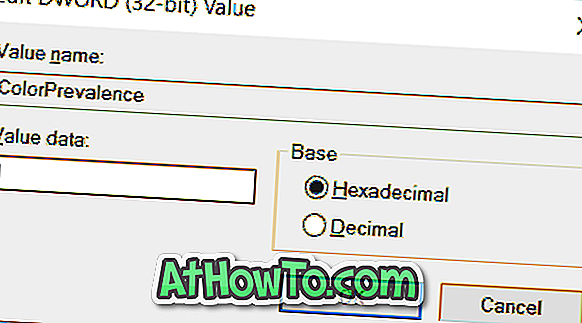
6. samm: Lõpuks sulgege registriredaktor. See on nii! Arvuti taaskäivitamine ei ole vajalik. Edu!
Oluline: ColorPrevalence väärtus läheb tagasi 0 (null), kui lülitate sisse või välja suvandi Näita värvi menüüs Start, tegumiribal, toimekeskuses ja tiitliribal, mis asub rakenduses Seaded. Kui see juhtub, järgige ülaltoodud juhiseid, et määrata selle väärtus uuesti 1-ks.
Teid huvitab ka Windows 10 tegumiriba täielik läbipaistvus.






![Windows 7 installimine ilma DVD / USB-draivi kasutamata [meetod 1]](https://athowto.com/img/windows-7-guides/822/installing-windows-7-without-using-dvd-usb-drive.jpg)






